Quizás se pregunte cómo estos Instagramers logran tomar fotos tan geniales con un iPhone. De hecho, hay algunos técnicas et ajustes eficaz para bellas fotos de uno mismo o paisajes en su iPhone. Es posible variar los tiros, para tomarse selfies o retratos en alta definición, para capturar momentos únicos, y todo gracias a tu iPhone. También tienes la posibilidad de realizar una disparo tomándose una foto de usted mismo, usando su dispositivo iPhone. Así, encontrarás en este artículo los diferentes métodos para lograr tomar fotografías exitosas que generarán un máximo de likes. ¡Buena lectura!
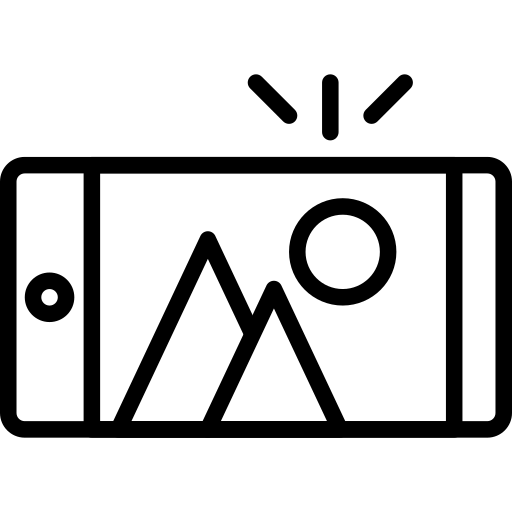
Tomar excelentes fotos con su iPhone significa elegir la configuración correcta
De hecho, si lo desea consigue tus disparos, es imperativo saber dominar la configuración desde la cámara de tu iPhone. ¡Tomar fotografías como un fotógrafo profesional con un dispositivo iPhone está al alcance de todos! Estos son los pasos a seguir para conjunto su iPhone para tomar excelentes fotos en todo momento.
Elija el modo correcto según la naturaleza de la foto
Si desea tomar una foto de un paysage con tu iPhone, tendrás que optar por el modo panorama que te permitirá tomar fotografías de planos amplios a través de la lente de su dispositivo Apple. Esto implica que tienes que estar bastante lejos del paisaje, porque en modo panorama, la lente del iPhone puede distorsionar los elementos que están muy cerca de ella.
Estos son los pasos a seguir para seleccionar el modo Panorama para tus fotos:
- Abre la aplicación Cámara en tu iPhone
- Desliza tu pantalla hasta encontrar el modo Panorama
- Presiona el botón de la cámara y luego mueve tu iPhone en la dirección de la flecha, tratando de moverte lo menos posible y sin interrupciones.
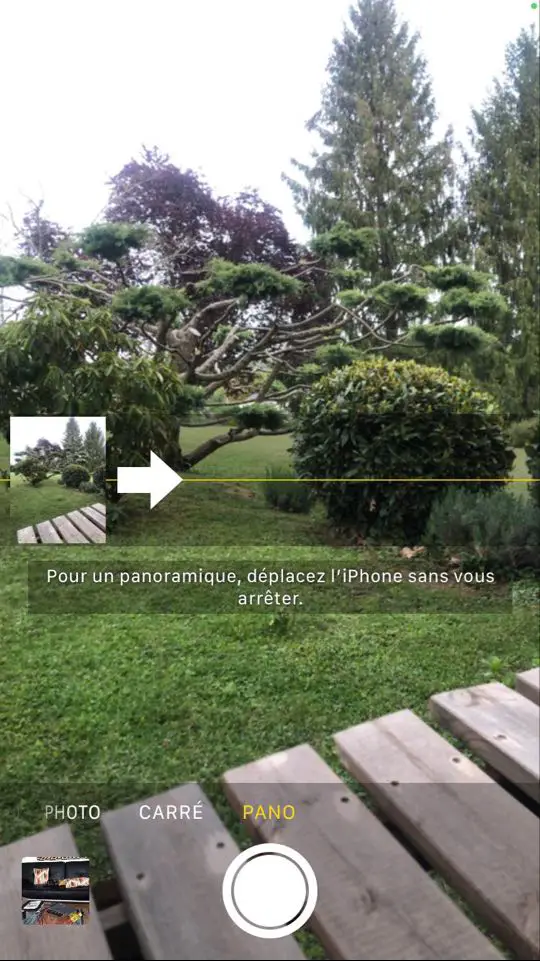
Para haz una bonita foto de ti mismo con un iPhone, es decir, hacer un autofoto, entonces necesitará usar el Modo retrato, que está disponible en iPhones X y modelos posteriores. Este modo permite que su iPhone cree un efecto de profundidad de campo con elfondo de la foto ligeramente borrosa para que parezca lo más nítido posible en la toma. Además, en Modo retrato, la aplicación Cámara le dirá si está demasiado cerca o demasiado lejos del objetivo, o si la toma necesita más luz. Es difícil perderse tu selfie en tales condiciones ...
Estos son los pasos a seguir para seleccionar el modo Retrato para tus fotos:
- Abre la aplicación Cámara en tu iPhone
- Desliza tu pantalla hasta encontrar el modo Retrato
Recuerde girar la dirección de la lente hacia usted.
También puedes usar el Modo de foto en vivo para tomar fotos animado o también Modo HDR que le permitirá tomar una serie de tres fotos en modo ráfaga con un nivel de exposición único para cada disparo. Cuando estas tres fotos se fusionan, los fuertes contrastes se atenuarán para darle sustancia a su foto. los modo de ráfaga se prefiere al tomar fotografías en pleno movimiento, en acción, cuando las cosas se mueven rápido. Ideal para eventos deportivos, de conciertos o cuando tomes fotos de tus amigos con la mayor naturalidad posible, este modo te permitirá capturar las más mínimas sutilezas del momento. Solo mantén presionado el botón de captura para grabar 10 fotos por segundo.
Opte por la alta definición para tomar fotos de calidad con un iPhone
Si quieres tomar hermosas fotos de calidad , le recomendamos encarecidamente queactivar alta definición en su dispositivo iPhone. De hecho, este modo permitirá que la cámara de su iPhone seleccione un exposición óptima a la luz para que la foto sea la más nítido posible. Pero ojo, tienes que utilizar alta definición cuando estés seguro de poder hacer una foto en óptimas condiciones: sin movimiento, sin demasiadas sombras, sobre una superficie estable ...
Toma fotos bien encuadradas con el modo de cuadrícula
Le Modo cuadrícula le permite acceder a una opción de cuadrícula para lucir siempre bien centrar tus fotos en tu iPhone. Ideal para centrar caras o un objeto en particular, el Modo cuadrícula le da una línea de horizonte perfectamente recta y centrada para que nunca se equivoque. Para activarlo, nada podría ser más sencillo:
- Nombramientos en la Parte Ajustes desde su dispositivo iPhone
- seleccionar Cámara
- Mueva el control deslizante para activar el Modo cuadrícula
Filtros y retoques fotográficos para perfeccionar tu toma en el iPhone
El iPhone te permiteedita tus fotos sin recurrir a aplicaciones de terceros. De hecho puedes ajustar colores de tu foto, Regulador la luminosidad, usar el filtro y cultivo tu foto para améliorer et embellecer tus fotos
Recortar una foto en iPhone
Si un elemento ha ingresado por error en su foto o no le gusta, puede entonces cultivo su foto. Estos son los pasos a seguir para recortar su toma:
- Abre la aplicación Fotos en tu iPhone
- Elija la foto que desea recortar
- Prensa Cambiar
- Toque la barra de herramientas en la parte inferior izquierda de la pantalla de su iPhone
- Gestiona el encuadre de tu foto
- Prensa OK para guardar su foto recién recortada
Agrega filtros para que tu foto final sea un éxito
Instagram es consciente de esto, los filtros hacen bien su trabajo: ciertamente embellecen tus tomas. Te permiten envejecer una foto, Demitigar oacentuar certaines coloresde jugar con los contrastes… Estos son los pasos a seguir para agregar un filtro a una foto tomada con su iPhone:
- Abre la aplicación Fotos en tu iPhone
- Elija la foto que desea editar
- Prensa Cambiar
- Prensa Filtres (materializado por tres pequeños círculos uno dentro del otro en la barra de herramientas)
- Elija el filtro que más le convenga
Si se trata deintenso y caliente, spectaculaire, monocromo, laargenté, negro, seguro que encontrarás tu felicidad! Tenga en cuenta que también es posible cambiar el fondo de una foto en tu iPhone con aplicaciones de edición de fotos. Si los filtros ofrecidos por iOS no son adecuados para usted, entonces puede cargar su contenido en la aplicación Instagram (que ofrece muchos filtros), elija su filtro y luego guarde su foto en el rollo de la cámara de su iPhone. También puede editar su foto con aplicaciones más potentes como Photoshop por ejemplo.
La configuración de color y brillo de tu foto
Una vez que se toma la foto, aún puede cambiar de color o brillo del cliché. Esta opción te permitirá traer Más luz a una foto, o por el contrario, de laoscurecer. Nuevamente, vaya a sus fotos, luego seleccione su instantánea, presione Cambiar et ajustar la claridad de tu foto jugando con el contrastes y la luminosidad. Usted puede también ajustar colores o transforma tu imagen en blanco y negro.
Para una toma exitosa con el iPhone, ¡no olvides enfocar!
Esta es la clave para una gran foto: la sintonización, no debe pasarse por alto! Cuando su imagen aparezca en la pantalla, tóquela hasta que aparezca un cuadrado amarillo: esto indica que se está logrando el enfoque. Para que puedas concentrarte en el plan principal o el segundo plan dependiendo del propósito de tu foto. Puede intentar enfocar en varios lugares para determinar qué se verá mejor en su foto y encuentra la exposición ideal. También puedes hacer un enfoque manual presionando unos segundos en la pantalla de su iPhone hasta que la palabra Desbloqueo aparece. Solo tienes que jugar con el pequeño dial solar para ajustar el enfoque de tu toma.
Mejora tus fotos con los accesorios adecuados
Más que un paso para disparos exitosos en todo momento, los accesorios: te permitirán tomar hermosas fotos en las mejores condiciones posibles. Entonces puedes usar el telefotográfico para beneficiarse de un zoom óptimo en tu iPhone, ¡útil cuando quieres tomar fotos desde lejos! También piensa en ojo de pez, que seguramente le devolverá tu tiro reconocida por: te da un ángulo de visión muy amplio de modo que se forma una distorsión de líneas rectas. Para algunos disparos muy cercanos, recuerda traer un lente macro. Si quieres hacer una foto sin tus manos, opta por el trípode pero prohibir el palo selfie. El palo se ve en la foto y estropea la toma final.

